win11怎么把文件夹固定到任务栏 win11把文件夹固定到任务栏的方法
更新时间:2023-06-26 13:51:50作者:huige
在使用电脑的时候,很多人都喜欢将一些文件或者软件固定到任务栏总,方便可以快速打开,可是有不少用户在升级win11专业版系统之后,却不知道怎么把文件夹固定到任务栏,该如何操作呢,本文这就给大家详细的讲解一下win11把文件夹固定到任务栏的方法。
方法如下:
1、在需要固定到任务栏的文件夹上右击鼠标,点击“显示更多选项”。
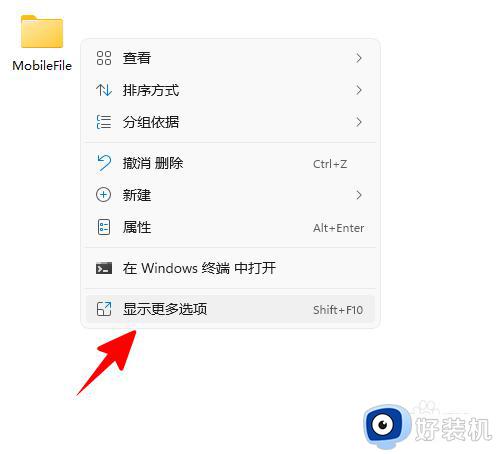
2、在展开的菜单中点击“发送到”-“桌面快捷方式”。
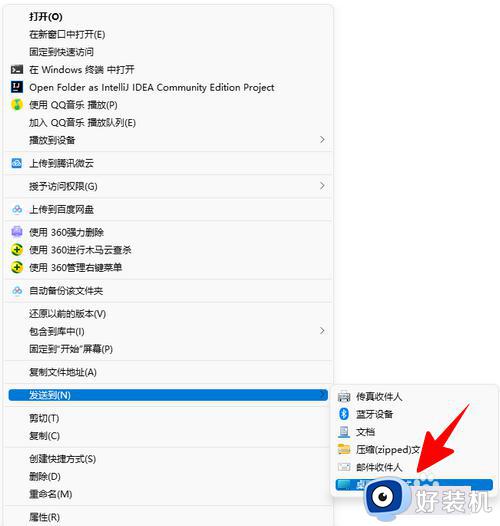
3、来到电脑桌面,右击刚才新创建的快捷方式。
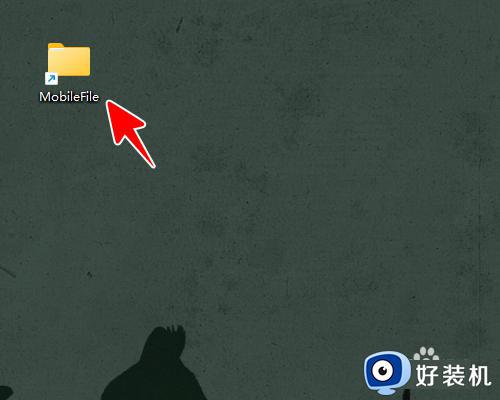
4、在菜单中点击“固定到快速访问”。
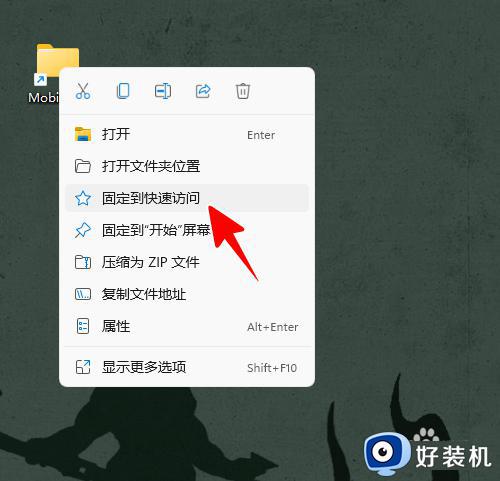
5、这时,我们在任务栏上的文件夹图标处右击,就可以看到刚刚固定的文件夹了。
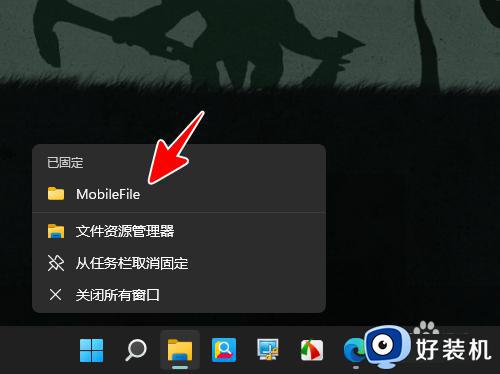
6、最后,之前创建的桌面快捷方式此时已经不再需要了,我们可以右击鼠标点击删除图标将其删除。
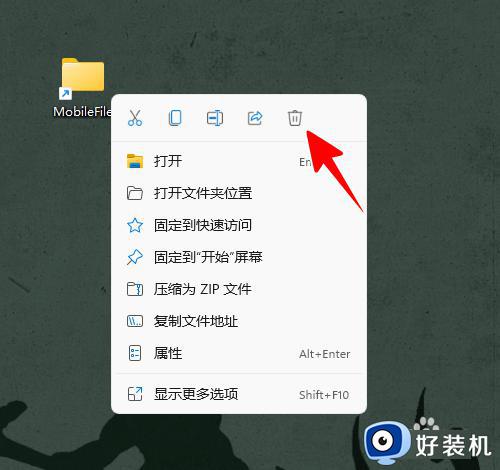
上述给大家介绍的就是win11把文件夹固定到任务栏的详细内容,大家有需要的话可以参考上述方法步骤来进行操作就可以了。
win11怎么把文件夹固定到任务栏 win11把文件夹固定到任务栏的方法相关教程
- win11怎么把回收站固定到任务栏 win11回收站如何固定到任务栏
- win11怎么把图标拖到任务栏 win11如何把图标固定到任务栏
- win11任务栏怎么添加应用图标 win11怎么把软件固定到任务栏
- 如何把win11我的电脑固定到任务栏 win11我的电脑固定到任务栏的操作方法
- win11怎么把应用固定到任务栏 win11软件固定任务栏的教程
- win11无法固定到任务栏怎么办 win11软件固定不到任务栏如何解决
- win11固定到任务栏的方法 win11怎么固定图标到任务栏
- win11把此电脑固定到任务栏的步骤 win11此电脑添加到任务栏如何操作
- win11怎么把图标放在任务栏 win11如何把图标拖到任务栏
- win11此电脑怎么放在任务栏 win11怎么把此电脑固定到任务栏
- win11家庭版右键怎么直接打开所有选项的方法 win11家庭版右键如何显示所有选项
- win11家庭版右键没有bitlocker怎么办 win11家庭版找不到bitlocker如何处理
- win11家庭版任务栏怎么透明 win11家庭版任务栏设置成透明的步骤
- win11家庭版无法访问u盘怎么回事 win11家庭版u盘拒绝访问怎么解决
- win11自动输入密码登录设置方法 win11怎样设置开机自动输入密登陆
- win11界面乱跳怎么办 win11界面跳屏如何处理
win11教程推荐
- 1 win11安装ie浏览器的方法 win11如何安装IE浏览器
- 2 win11截图怎么操作 win11截图的几种方法
- 3 win11桌面字体颜色怎么改 win11如何更换字体颜色
- 4 电脑怎么取消更新win11系统 电脑如何取消更新系统win11
- 5 win10鼠标光标不见了怎么找回 win10鼠标光标不见了的解决方法
- 6 win11找不到用户组怎么办 win11电脑里找不到用户和组处理方法
- 7 更新win11系统后进不了桌面怎么办 win11更新后进不去系统处理方法
- 8 win11桌面刷新不流畅解决方法 win11桌面刷新很卡怎么办
- 9 win11更改为管理员账户的步骤 win11怎么切换为管理员
- 10 win11桌面卡顿掉帧怎么办 win11桌面卡住不动解决方法
